
FAQ
Depuis le site européen, certains produits ne sont pas livrés dans tous les pays. Ces exclusions concernent principalement les pochettes Nintendo Switch en Espagne et certains casques en Allemagne.
Le tableau ci-dessous indique tous les produits exclus de la livraison et leurs pays respectifs.
| ALLEMAGNE | ESPAGNE | ROYAUME-UNI | ÉTATS-UNIS | BELGIQUE et PAYS-BAS |
|---|---|---|---|---|
|
PCCH-350 PLANTRO-400HSCAMO PLANTRO-400HXATMOS PLANTRO-400HXCAMO PLANTRO-RIG100HC PLANTRO-RIG100HS PLANTRO-RIG100HX PLANTRO-RIG400 PLANTRO-RIG400ATMOS PLANTRO-RIG400FO PLANTRO-RIG400HSW PLANTRO-RIG400HX PLANTRO-RIG400HXFO PLANTRO-RIG400HXW PLANTRO-RIG400PROHC PLANTRO-RIG500PROHS PS4OFCPADBLACK PS4OFHEADSETV3 PS4OFHEADSETV3BLUE PS4OFHEADSETV3GREEN PS4OFHEADSETV3RED PS4OFHEADSETV3TITAN PS4OFHEADSETV3WHITE PS4OFPADREV3FRNL PS4OFPADRPC3FRNL |
NLS140 NLS115 NLS115LA NLS140Z NLS142BR NLS148L NNS15 NNS28B NNS28T NNS39AC NNS40 NNS44 NNS46G NNS46BL NNS47 NNS50A NNS50B NNS50C NNS51 NNS58 NNS60 NNS9 NNS36AC NNS50GR NNS40W NNS30PB NNS30P NNS30BL NNS30R NNS30SN NNS34AC NNS37M NNS42Z NNS53A NNS53B NNS61 NNS533 NNS433 NNS20G NNS40G NNS61G NNS4000G |
RIG800PROHD RIG800PROHS RIG800PROHX
|
NNS36AC NNS50GR |
XBXPROCOMPACTFOREST |
Appuyez sur le bouton Muet micro pendant au moins une seconde. Les LED de profil s'allument comme suit :
- Quatre LED de profil allumées : 75 % < Niveau de batterie ≤ 100 %.
- Trois LED de profil allumées : 50 % < Niveau de batterie ≤ 75 %.
- Deux LED de profil allumées : 25 % < Niveau de batterie ≤ 50 %.
- Une LED de profil allumée : 10 % < Niveau de batterie ≤ 25 %.
- LED de profil sélectionnée clignotante : Niveau de batterie ≤ 10 %.
Pour arrêter de vérifier le niveau de batterie, relâchez le bouton.
- Débranchez et rebranchez votre manette à votre système de jeu sans aucune action sur votre joystick ou votre gâchette.
- Si votre manette a une application complémentaire, assurez-vous que :
- Le micrologiciel est à jour.
- Les paramètres de votre joystick ou de votre gâchette ne sont pas trop agressifs.
- Les paramètres de la zone morte ne sont pas réglés au minimum.
Pour l'instant, pour réveiller la console PlayStation 4, vous devez utiliser une manette Sony DualShock 4 via la communication Bluetooth.
- Connectez votre manette Revolution Unlimited Pro Controller à un PC ou Mac.
- Utilisez l'application complémentaire pour vous assurer que les joysticks gauche et droit ne sont pas inversés. Si les joysticks sont inversés, remettez-les en place.
- Enregistrez votre profil et envoyez-le à votre manette Revolution Unlimited Pro Controller.
Vous pouvez acheter un dongle pour votre manette Revolution Unlimited Pro Controller ici.
Vous pouvez télécharger l'application ici :
Pour la configurer, suivez ce tutoriel vidéo :
Vous pouvez télécharger les applications et logiciels pour vos manettes ici.
| MANETTES | LIENS |
|---|---|
| Daija Arcade Stick | |
| GC-400ES |
|
| MG-X/MG-X Pro |
|
| Pro Compact Controller |
|
| Revolution Pro Controller |
|
| Revolution Pro Controller 2 | |
| Revolution Pro Controller 3 | |
| Revolution Unlimited Pro Controller | |
| Revolution X Pro Controller |
|
| Revolution X Unlimited Controller |
|
| Revolution 5 Pro Controller | |
| Wired Compact Controller |
|
- Assurez-vous d'utiliser le joystick approprié pour votre jeu.
- Avec l'application complémentaire PC/Mac, assurez-vous que la courbe de réponse des joysticks est configurée correctement.
Non. Pour des raisons de compatibilité, vous pouvez utiliser uniquement le dongle dédié à votre manette.
- Assurez-vous que la fonction Muet est désactivée. Les LED de profil doivent être rouges.
- Assurez-vous que la fonction Muet est désactivée sur la télécommande de votre casque.
- Allez dans les paramètres de votre système PlayStation 4 pour vérifier que le niveau du microphone n'est pas réglé au minimum.
La fonction audio fonctionne uniquement sur PlayStation 4. Elle n'est pas prise en charge sur PC.
- Connectez votre manette à un PC.
- Lancez l'application complémentaire.
- Allez dans Modifier les profils > Mapping (iii) et sélectionnez l'option de mouvement à huit directions.
- Enregistrez votre profil et envoyez-le à votre manette.
- Si vous utilisez la manette en mode filaire :
- Assurez-vous que le câble est correctement fixé à votre manette et connecté à votre console PlayStation 4.
- Appuyez sur le bouton PS pour synchroniser la manette.
- Si vous utilisez la manette en mode sans fil :
- Assurez-vous que la batterie est chargée.
- Vérifiez que la manette est connectée au récepteur USB Bluetooth. Le voyant LED du joueur sur la manette doit être de la même couleur que le LED sur le récepteur USB Bluetooth.
- Assurez-vous que le récepteur USB Bluetooth est connecté à votre console PlayStation 4.
- Si vous passez du mode sans fil au mode filaire, le message « La manette a été déconnectée » s'affiche à l'écran. Pour reconnecter la manette, appuyez sur le bouton PS.
Assurez-vous que votre manette est réglée en mode PC. Le bouton Mode (situé sous la manette) doit être réglé sur la troisième position (PC).
La manette Revolution Unlimited Pro Controller est compatible avec tous les jeux PC compatibles XInput.
- Vérifiez que la manette est éteinte.
- Assurez-vous que la batterie est chargée.
- Appuyez simultanément sur les boutons Share et PS jusqu'à ce que le voyant LED du joueur commence à clignoter.
- Appuyez sur le bouton SYNC du récepteur USB Bluetooth. Le voyant de synchronisation clignote.
Une fois l'appairage terminé, les LED de la manette et du récepteur USB Bluetooth arrêtent de clignoter et affichent la même couleur.
Débranchez la manette et rebranchez-la. La manette sera de nouveau reconnue.
Si cela ne fonctionne pas, contactez l'équipe de support.
- Appuyez sur le bouton Volume + à l'arrière de votre manette pour vous assurer que le volume n'est pas réglé au niveau minimum.
- Assurez-vous que le volume de votre casque n'est pas réglé au niveau minimum.
- Vérifiez que les paramètres de sortie audio de votre système PlayStation 4 sont correctement configurés pour votre casque et que le volume n'est pas réglé au niveau minimum.
La fonction audio fonctionne uniquement sur PlayStation 4. Elle n'est pas prise en charge sur PC.
Certains fichiers nécessaires pour utiliser l'application PC/Mac peuvent être manquants sur votre PC.
- Installez le package redistribuable Microsoft Visual C++ 2005 Service Pack 1 ATL Security Update. Vous pouvez le télécharger ici.
- Relancez l'application PC/Mac.
- Si vous rencontrez toujours des problèmes, contactez l'équipe de support.
- Vérifiez que le câble est correctement fixé à la manette et connecté à votre PC ou Mac.
- À l'arrière de la manette, réglez le bouton Mode de communication sur Filaire.
- Réglez le bouton Sélection de mode sur 2 pour que l'interface reconnaisse la manette lorsque vous le connectez à votre PC ou Mac.
- Configurez les profils pour PlayStation 4 ou PC :
- Allez en Mode PC ou Mode PS4.
- Effectuez les modifications nécessaires.
- Si vous souhaitez jouer sur PC, réglez le bouton Sélection de mode sur PC.
- Ouvrez l'application complémentaire.
- Allez dans Mises à jour.
- Vérifiez que le numéro de firmware n'est pas V0.00.
Si le numéro de firmware est V0.00, suivez ces étapes :
- Fermez l'application complémentaire.
- Cliquez sur Panneau de configuration > Périphériques et imprimantes.
- Supprimez le périphérique Revolution Unlimited Pro Controller.
- Débranchez la manette.
- Rebranchez la manette sur votre PC.
- Attendez que l'installation du pilote soit terminée.
- Lancez l'application complémentaire. Si le numéro de firmware est de retour, la communication avec la manette Revolution Unlimited Pro Controller fonctionne à nouveau.
- Mettez à jour vos profils de manette.
Débranchez la manette REVOLUTION Unlimited Pro Controller, puis rebranchez-la : elle sera alors de nouveau détectée. Dans le cas contraire, veuillez contacter l’assistance client.
Ouvrez l’application PC/Mac, accédez à la section « Mises à jour », vérifiez que le numéro de firmware est différent de V0.00.
Si ce n’est pas le cas, veuillez suivre les instructions ci-dessous :
- Fermez l’application PC/Mac.
- Accédez au panneau de contrôle de Windows, sélectionnez la rubrique « Périphériques et imprimantes », puis supprimez la manette REVOLUTION Unlimited Pro Controller.
- Débranchez la manette REVOLUTION Unlimited Pro Controller.
- Rebranchez la manette REVOLUTION Unlimited Pro Controller sur votre PC, puis attendez la fin de l’installation du pilote.
- Relancez l’application PC/Mac, puis vérifiez de nouveau le numéro de firmware.
Si le numéro de firmware s’affiche correctement, alors la connexion à la manette REVOLUTION Unlimited Pro Controller a été rétablie. Vous pouvez donc mettre à jour vos profils de manette.
- Vérifiez que le volume sonore de votre manette REVOLUTION Unlimited Pro Controller n’est pas réglé sur le niveau minimum. Pour cela, appuyez plusieurs fois sur le bouton + au dos de la manette.
- Vérifiez sur la télécommande de votre casque que le volume sonore n’est pas réglé sur le niveau minimum.
- Vérifiez que les paramètres de sortie audio de votre console PS4™ sont correctement configurés pour votre casque et qu’ils ne sont pas réglés sur le niveau minimum.
- La fonction audio n’est prise en charge que sur les consoles PS4™ et non sur PC.
Cette fonction est réservée exclusivement aux manettes Bluetooth connectées directement au système PS4™, et n’est pas compatible avec les manettes connectées par l’intermédiaire d’un récepteur Bluetooth® USB.
Les macros ne sont pas autorisées en e-sport. Comme la manette REVOLUTION Unlimited Pro Controller suit les règles de cette discipline, cette fonction n’est pas prise en charge.
Branchez votre manette REVOLUTION Unlimited Pro Controller sur un PC ou un Mac, puis utilisez l’application dédiée pour vérifier que les joysticks gauche et droit ne sont pas inversés. Si c’est le cas, inversez-les de nouveau, puis enregistrez votre profil et transférez-le dans votre manette REVOLUTION Unlimited Pro Controller. Ensuite, veuillez réessayer.
La Lecture à distance PS4™ est conçue pour fonctionner exclusivement avec les manettes sans fil DUALSHOCK®4. Aucune autre manette n’est prise en charge, raison pour laquelle la manette REVOLUTION Unlimited Pro Controller n’est pas détectée.
- Vérifiez que votre manette est en mode PC. Il est important de s’assurer que le commutateur de modes (situé au dos de la manette) est sur la 3e position (PC).
- La manette REVOLUTION Unlimited Pro Controller est compatible avec tous les jeux PC prenant en charge la technologie X-Input (protocole standard pour les manettes). Si un jeu ne propose que l’utilisation de la souris et du clavier, il ne vous sera pas possible d'utiliser votre manette REVOLUTION Unlimited Pro Controller avec ce jeu.
- Vérifiez que le câble est solidement fixé à votre manette et correctement branché sur votre PC/Mac.
- Avant de pouvoir configurer des profils pour système PS4™ ou PC, vous devez basculer la manette en mode de communication filaire et en mode 2 pour que l’interface puisse la détecter lorsque vous la branchez sur le PC/Mac. L’interface inclut une section PC où vous pouvez effectuer vos changements. Une fois que vous avez terminé, n’oubliez pas d’activer le mode PC de la manette si vous voulez jouer sur PC.
Branchez votre manette REVOLUTION Unlimited Pro Controller sur un PC ou un Mac, puis utilisez l’application dédiée pour vérifier que les touches directionnelles ne sont pas configurées sur le mode « 4 directions ». Si c’est le cas, sélectionnez les 8 directions, puis enregistrez votre profil et transférez-le dans votre manette REVOLUTION Unlimited Pro Controller. Ensuite, veuillez réessayer.
Branchez votre manette REVOLUTION Unlimited Pro Controller sur un PC ou un Mac, puis utilisez l’application dédiée pour vérifier que les joysticks gauche et droit ne sont pas inversés. Si c’est le cas, inversez-les de nouveau, puis enregistrez votre profil et transférez-le dans votre manette REVOLUTION Unlimited Pro Controller. Ensuite, veuillez réessayer.
- Vérifiez que vous utilisez les manches de joystick souhaités.
- Accédez à l’application PC/Mac, puis vérifiez que la courbe de réponse des joysticks est correctement configurée.
Les profils du moment

Destiny 2Destiny 2 pvp profile

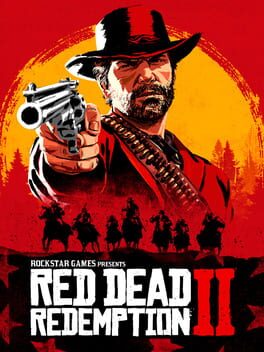
Red Dead Redemption 2Better sniping

S2 =L3 + S4 = R3 left and right sticks altered - right for better sniping
- par jstrange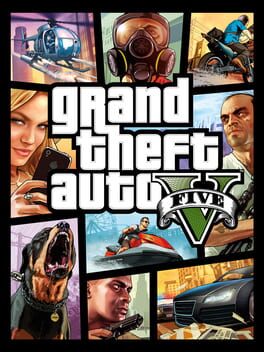
Grand Theft Auto VEasy kills

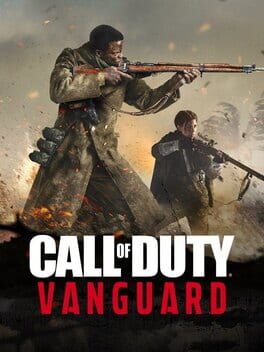
Call of Duty: VanguardLsangTreize

Rapidité et précision
- par Lsang
